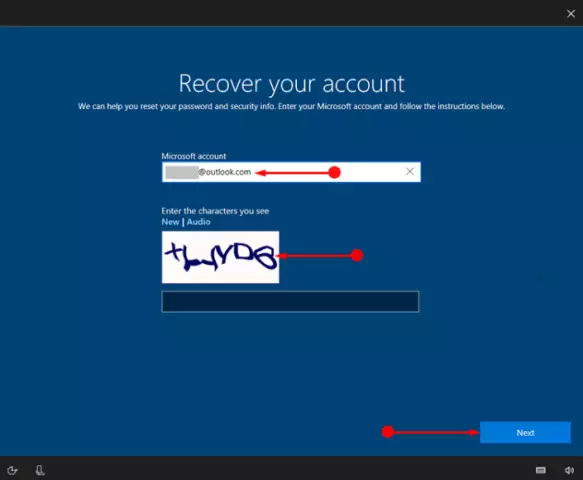Jämfört med tidigare versioner har Windows XP och Windows 2000 förbättrade säkerhetsfunktioner. Deras lösenordssystem är perfekt för att göra affärer, eftersom det inte tillåter en obehörig person att komma åt den lagrade informationen. Men ibland förlorar användaren själv rätten att komma åt sin dator. Detta händer när ett viktigt lösenord glöms bort.
Instruktioner
Steg 1
Det äldsta och mest effektiva sättet att skydda din dator är med ett BIOS-lösenord. Men det är pålitligt, förutsatt att användaren inte har tillgång till systemenheten. För att ta bort lösenordet måste du återställa de nuvarande BIOS-inställningarna.
Steg 2
Minnet som lagrar BIOS-inställningar (CMOS) kan rensas med en speciell bygel. Som regel finns den på moderkortet nära batteriet. Men det kommer inte att vara överflödigt att titta på moderkortets instruktioner, eftersom ibland på brädor ersätter bygeln två kontakter. För att återställa CMOS måste de stängas med en skruvmejsel eller annat metallföremål.
Steg 3
Om det trots allt finns en bygel, placera bygeln så att den stänger bygelkontakterna efter att du har stängt av datorn. Tryck nu på strömbrytaren. Oroa dig inte när du upptäcker att din dator inte har startat. Alla CMOS-inställningar har redan rensats, det återstår att ta bort bygeln och sätta på datorn igen. Tryck på "F1" -tangenten och i BIOS-menyn, efter att ha gjort nödvändiga inställningar eller lämnat standardinställningarna, klicka på "Spara och avsluta". Därefter startar datorn normalt, men utan BIOS-lösenordet.
Steg 4
Om du inte hittar bygeln, försök sedan hitta batteriet som driver CMOS. När du har stängt av datorn tar du bort batteriet. Sätt tillbaka den efter 10 minuter och slå på datorn. Standardinställningarna återställs och lösenordet kommer inte att finnas.
Steg 5
Förutom användaråtkomstlösenordet i Windows finns det lösenord för postlådor, lösenord för åtkomst till webbplatser, ett lösenord för internetanslutning och många andra. Med så många lösenord kan några av dem glömmas bort, men inte alla skriver ner dem. Då uppstår uppgiften - att läsa lösenordet som visas för oss i form av asterisker. Särskilda program kommer att rädda, vars arbete syftar bara till att lösa ett sådant problem.
Steg 6
Det mest praktiska programmet är Asterisk Key. Det distribueras fritt. Detta program analyserar lösenord gömda bakom asterisker och ger dem till dig. Installera programmet. Välj raden med lösenordet och klicka sedan på "återställ". Gjort.
Steg 7
Men tänk om användarlösenordet glömts bort? Om datorn du har glömt lösenordet är offline eller är en del av en arbetsgrupp, kolla lösenordstipsen bredvid lösenordsrutan på välkomstskärmen. Om ledtråden inte hjälpte loggar du in som administratör och skapar ett nytt lösenord.